Publicitate
 Cred că este oficial. Internetul a adus oficial ficțiunea din anii 1980 în realitatea științifică din zilele noastre. Putem stabili conexiuni la distanță Oferiți asistență de la distanță pentru prieteni și familie cu Netviewer Citeste mai mult cu computerul unui prieten în clipirea unui ochi. Putem avea o sesiune video-conferință unul cu celălalt în timp real. Putem urmări și harta calatoriei noastre 4 Trackere de hartă pentru a afișa informații de călătorie în blogurile tale Citeste mai mult aventuri folosind coordonatele GPS cu o parte din efortul pe care l-ar fi făcut oamenii cu doar un deceniu în urmă.
Cred că este oficial. Internetul a adus oficial ficțiunea din anii 1980 în realitatea științifică din zilele noastre. Putem stabili conexiuni la distanță Oferiți asistență de la distanță pentru prieteni și familie cu Netviewer Citeste mai mult cu computerul unui prieten în clipirea unui ochi. Putem avea o sesiune video-conferință unul cu celălalt în timp real. Putem urmări și harta calatoriei noastre 4 Trackere de hartă pentru a afișa informații de călătorie în blogurile tale Citeste mai mult aventuri folosind coordonatele GPS cu o parte din efortul pe care l-ar fi făcut oamenii cu doar un deceniu în urmă.
Unul dintre lucrurile pe care le scot mereu este o situație în care progresul de înaltă tehnologie este împiedicat de limitările tehnologice scăzute. De exemplu, în timpul unei conferințe video de afaceri recente, o persoană care conduce conversația arăta tuturor celor de pe apelul video pe ecranul computerului său. El conducea oamenii prin procesul de configurare pentru o anumită aplicație computerizată. La un moment dat, a vrut să încerce o anumită zonă a ecranului. În imposibilitatea de a face acest lucru, el a trebuit să recurgă la înconjurarea cursorului mouse-ului în jurul acelei zone.
Nu ar fi frumos, într-o astfel de situație, să fii capabil să desenezi, să schițezi sau să notezi oriunde pe ecran în timpul unei prezentări sau conferințe video? Din fericire, există o aplicație inovatoare numită Schițează-l asta vă permite să faceți doar asta.
Configurarea Sketch It
Când instalați prima dată Sketch It, apare un meniu introductiv care vă permite să configurați software-ul pentru a se comporta așa cum doriți.
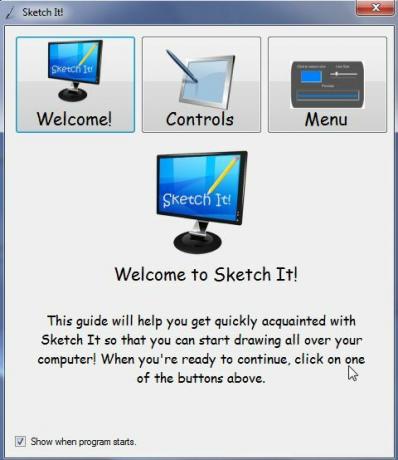
Dacă faceți clic pe ecranul Controale, veți vedea că controalele pentru a acționa stiloul de schiță sunt destul de simple. Software-ul funcționează întotdeauna, cu o pictogramă mică în bara de activități care vă permite să știți că este activ. Tot ce trebuie să faceți pentru a începe să desenați pe ecran este să apăsați Control - Shift și țineți apăsat butonul stâng al mouse-ului.
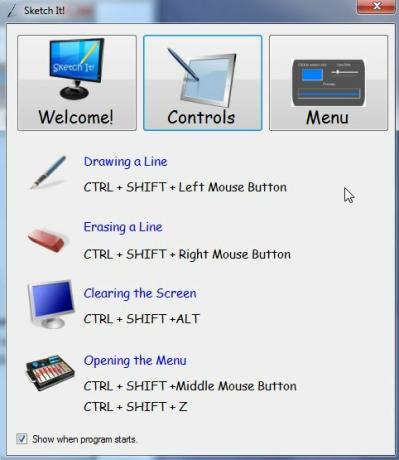
Acest lucru înseamnă că, în orice moment, puteți activa pixul și puteți desena rapid orice lucru pe ecran. Nu trebuie să fiți într-o conferință video sau într-o chat de mesagerie instant. De exemplu, dacă testați o aplicație, puteți marca ecranul cu observațiile dvs. înainte de a face o captură de ecran. Cu doar trei apăsări de taste, stiloul dvs. este activat oricând.
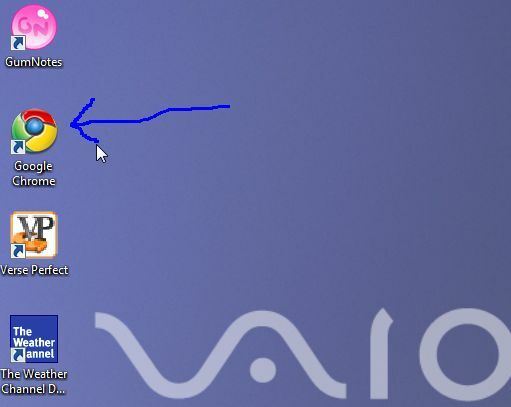
În timp ce credeam că acesta ar putea fi un mod destul de fain de a marca ferestre sau fotografii individuale, odată ce am încercat să mut o fereastră peste desenul meu, am făcut o descoperire minunată. Desenele dvs. nu depind de aplicație. Cu alte cuvinte, când desenează pe ecran folosind Sketch It, este ca și cum ai fi desenat literalmente pe ecran cu un marker. Puteți atrage peste și pe mai multe ferestre și nu va avea niciun efect asupra aplicațiilor pe care le rulați.
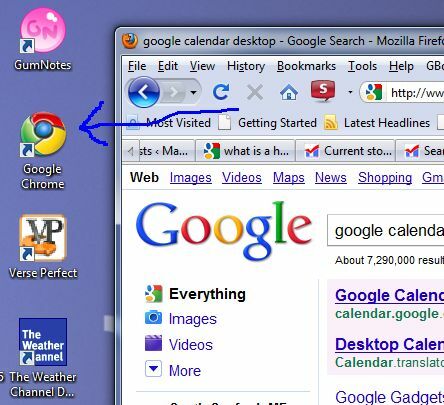
Activarea și configurarea Sketch It
După ce Sketch It rulează pe computer, puteți modifica aspectul schițelor dvs. utilizând meniul. Faceți clic dreapta pe pictograma din bara de activități și selectați „Deschideți meniul“.
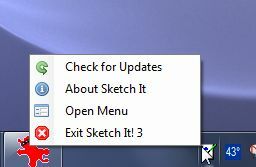
Când faceți acest lucru, în centrul ecranului dvs. se deschide o bară de meniuri foarte mare și clară, deasupra tuturor celorlalte ferestre.
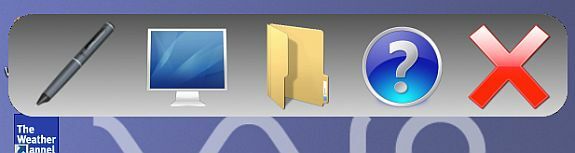
Făcând clic pe pictograma stilou, vă puteți schimba culoarea și grosimea liniilor desenate.
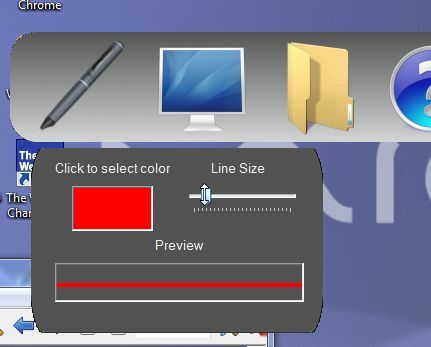
Făcând clic pe pictograma monitorului, apare o opțiune în care poți activa un al doilea afișaj dacă ai două monitoare conectate la computer.
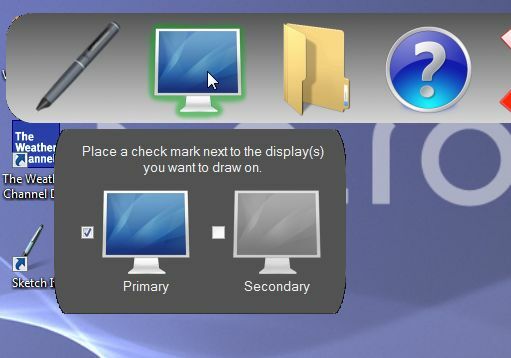
Opțiunea de meniu folder vă permite să capturați ecranul. Ecran de copiere și Salvează ecranul opțiunile sunt aproape identice - într-un caz salvează o captură de ecran în clipboard, iar în celălalt vă permite să salvați ecranul ca o hartă de biți. De asemenea, aveți opțiunea de a imprima direcția ecranului către imprimanta dvs.
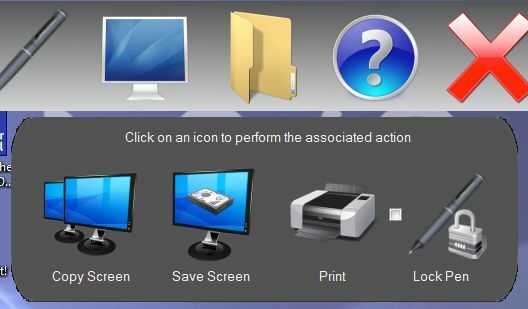
În general, aplicația vă oferă o capacitate oarecum unică de a atrage nu numai pe ecranele aplicațiilor, ci și de a atrage toate ferestrele aplicației și întregul ecran al monitorului. Acest lucru vă oferă comoditatea de a evidenția zonele ecranului sau de a evidenția secțiunile unei ferestre a aplicației de fiecare dată când altcineva este privind acest ecran, fie în timpul unei prezentări aeriene în persoană, fie în timpul unei conferințe video la distanță, unde îți distribuie computerul ecran.
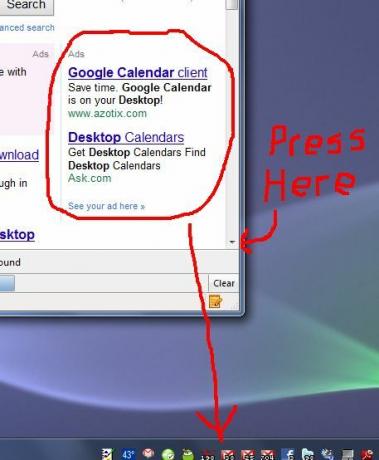
Aceasta este o aplicație pe care intenționez să o folosesc des în timpul examinărilor de aplicații și în timpul prezentărilor online. Deci, este cu siguranță un program pe care intenționez să îl instalez. Deoarece atrageți destul de mult cu mouse-ul, probabil că nu veți câștiga niciun premiu artistic, dar veți avea flexibilitatea de a atrage orice doriți pe ecran, oriunde doriți.
Dați programului o probă de testare și oferiți feedback. Cunoașteți alte aplicații care fac același lucru la fel de bine sau mai bine? Oferați-vă informații în secțiunea de comentarii de mai jos.
Ryan are o diplomă de licență în inginerie electrică. A lucrat 13 ani în domeniul ingineriei automatizării, 5 ani la IT, iar acum este inginer pentru aplicații. Fost redactor manager al MakeUseOf, a vorbit la conferințele naționale despre vizualizarea datelor și a fost prezentat la TV și radio naționale.
